Как сделать бейджик в ворде
Содержание:
- Как сделать бейджик на компьютере
- Сделать бейджик онлайн бесплатно и распечатать
- На мероприятиях…
- Делаем сами
- Какой размер у стандартного бейджика? Как сделать шаблон для бейджика в MS Word и распечатать его на принтере. Пошаговая инструкция.
- Редактор «Ворд»
- Предназначение и размеры бейджа. Стандартный, цифровой и другие виды бейджей
- Макеты для врачей для распечатки в Word
- Что такое бейдж, и зачем он нужен
- Каким образом создать шаблон бейджика в Фотошопе
- Видеоурок
- Стандартный размер бейджиков
Как сделать бейджик на компьютере
5.0 Оценок: 2 (Ваша: )
Вам поможет программа Мастер Визиток! Скачайте ее и создавайте стильные и красивые бейджи, которые можно распечатать на принтере дома.
Бейджики нужны, чтобы окружающие могли быстро составить представление о человеке. Их необходимость очевидна для сотрудников крупных компаний, на конференциях и тренингах, ведь знание имени и краткой информации помогает наладить коммуникации
Даже в школьной среде используют бейджи — для ребенка особенно важно знать, к кому он обращается
Создать бейджик своими руками не составит труда, если выбрать правильный софт. Можно пойти несколькими путями — рассмотрим, как сделать бейджик в Ворде и в специальной программе Мастер Визиток. Оценим оба варианта создания вкладышей своими руками в домашних условиях.
Делаем шаблон бейджика в MS Word
Процесс займет довольно много времени и потребует некоторых навыков и знаний. Для начала нужно определиться с размером вкладыша — напомним, что стандартным считается 85*55 мм. Также очень распространен формат 90*55 мм.
Откройте новый лист в word и задайте ему альбомную ориентацию. Далее необходимо добавить таблицу — например, с параметрами 3 на 3 (она будет содержать 9 ячеек с будущими вкладышами). Чтобы размер соответствовал нужному, зафиксируем высоту и ширину ячеек. Для этого надо выделить таблицу, кликнуть правой кнопкой мыши и выбрать в выпадающем списке «Свойства таблицы». Во вкладке «Строка» введите высоту — 5,5 см, а в «Столбце» укажите ширину — 9 см. Нажмите «Ок» и таблица изменится: каждая ее ячейка будет соответствовать стандартному размеру бейджика.
Если таблица не поместилась на одном листе, то измените поля документа — сделайте их узкими, воспользовавшись соответствующей кнопкой в меню.
Далее требуется сделать надпись на бейджике в Ворде и добавить картинку. Данные просто напечатайте в ячейке, затем отформатируйте, выбрав нужный шрифт и размер. При желании можно изменить цвет. Изображение можно вставить с помощью раздела меню «Вставка», выбрав там «Рисунок».
Создать бейджики в MS Word, конечно, реально. Однако не слишком удобно, поскольку форматировать текст долго, картинка так и норовит убежать не туда, а строчки прыгают. Поэтому эффективнее использовать специальный софт.
Как сделать бейджик в программе Мастере Визиток
Допустим, требуется создать вкладыши своими руками для школы — с их помощью можно будет обозначить, к примеру, дежурного или старосту класса. Рассмотрим пошаговый алгоритм, как сделать бейджик в программе Мастер Визиток, затратив на это всего несколько минут.
Шаг 2. Выбрать формат, размер, шаблон
Откройте Мастер Визиток и определите тип продукта, который планируется создавать. В нашем случае — «Бейдж». Укажите формат вкладыша, введя в соответствующие окна его длину и ширину, например, 90*55 мм.
Далее у вас есть две возможности:
Шаг 3. Персонализировать дизайн
Введите информацию о человеке, для которого делается вкладыш
Обратите внимание, что ненужные окна можно убрать, сняв с них маркеры
Далее можно переходить к разработке дизайна бейджа. Здесь все зависит от целей и вкуса, ваших предпочтений. К примеру, вы можете:
- добавить фотографию, найдя в меню кнопку «Рисунок»;
- вставить логотип учебного заведения;
- изменить шрифт: его размер, цвет, тип;
- переместить информационные блоки в нужные места;
- дополнить вкладыш объектами, к примеру, пунктирной чертой и т. д.
Поэкспериментируйте — так вы обязательно найдете самый эффектный и стильный вариант, который вам понравится.
Шаг 4. Распечатать на принтере
Редактор позволяет напечатать на принтере любое количество бейджей, абсолютно неважно — сотня вам нужна или только одна штука. Сохраните макет, чтобы при необходимости была возможность внести в него изменения, и приступайте к печати
Для этого нужно найти соответствующий пункт в меню и задать настройки. Добавьте границы — так будет удобнее разрезать вкладыши.
С программой Мастер Визиток не придется долго размышлять, как сделать бейджик своими руками. Результат будет красивым, а процесс — интересным. Скачайте редактор Мастер Визиток и создайте стильные бейджи прямо сейчас!
Сделать бейджик онлайн бесплатно и распечатать
Сотрудники многих компаний обязаны носить бейдж. Обычно это простая карточка со шнурком или специальной клипсой. Она используется как идентификатор личности.
В сегодняшней публикации рассмотрим, как сделать бейджик онлайн бесплатно и распечатать. Мы нашли самые популярные сервисы. При желании можно воспользоваться возможностями Ворда.
Но если этой программы нет, то используйте предложенные ресурсы.
Badge-online
Простой и удобный инструмент, позволяющий сделать бейдж без скачивания и инсталляции дополнительного ПО. Основное достоинство – всеми услугами можно пользоваться бесплатно. Работа по созданию состоит из нескольких этапов:
- выбираете шаблон;
- указываете заданные данные;
- скачиваете результат;
- настраиваете размеры.
Если имеющиеся шаблоны не понравились, можете загружать свой вариант. Для этого переходите в раздел «Загрузить собственный», находящийся в верхней части страницы, во вкладке «Информация».
ВИЗИТКА
Отличный онлайн сервис, с которым удобно работать. Оно идеально подходит для пользователей без опыта, так что вы быстро можете сформировать макет на уровне профи. После создания ее можно распечатать бесплатно.
Данный онлайн спецконструктор не придется инсталлировать, регистрироваться в нем, а итог выдается сразу, нет необходимости за что-то платить, отправлять СМС и прочее. Ресурс позволяет:
- вписывать и редактировать online текст;
- форматировать;
- вставлять снимки и прочие изображения в распространенных форматах Png, Jpeg, Gif;
- выбирать цвет текстовых объектов;
- вставлять эмблемы и разные логотипы;
- скачивать созданный макет;
- есть поддержка многих языков, включая русский.
Мастер Визиток
Программа была создана для создания визиток, но если потребовалось, вы можете тут сделать и бейджик онлайн для школьников, медицинских работников и распечатать. Стоит сразу отметить, что это платный инструмент, но можно использовать демо версию, в которой есть такие ограничения:
- работает 10 дней после установки;
- результат не получится сохранить в графическом формате.
При желании можно создать качественную карточку. Здесь много изображений, макетов, шрифтов, которые помогут сделать бейджик по любым параметрам. Пробная версия бесплатная. Алгоритм работы простой, необходимо:
- выбрать шаблон;
- отредактировать текст;
- настроить цвет;
- экспортировать в Paint;
- настроить размеры.
Необходимый объект вы легко сделаете в пункте «Шаблоны визиток». Откроется список, в котором можно выбирать. Под макетом находятся текстовые поля, справа шрифтовые настройки. Если есть лишнее поле, уберите с него галочку.
В этой утилите, в отличие от остальных веб-ресурсов, можно настраивать фоновый цвет, для этого используется панель с правой стороны.
В этом поможет пункт «Выделить прямоугольную область». Делаете правый клик мышкой сверху на бейдже, ведете курсор в правый нижний уголок, тапаете, а на завершающем этапе меняете размеры.
Как сделать бейджик онлайн бесплатно и распечатать с помощью Canva
Это очень популярный сервис, в котором можно создавать дизайн различных документов. Тут вы найдете и полный функционал для работы с бейджами.
- На сайте кликаете «Создать табличку с именем»;
- В открывшемся окошке указываете цель использования сайта;
- Регистрируетесь через аккаунт Фейсбук, Гугл, или свой email;
На новой страничке кликаете «Создать дизайн»;
- Тапаете «Использовать специальные размеры» ;
- Указываете размерность. Самый подходящий вариант — 85×55 миллиметров. Далее кликаете «Создать».
Для сохранения итогов работы на компьютер следует кликнуть кнопку «Скачать». Выбрать интересующий вас формат, опять «Скачать», а потом уже распечатать.
На мероприятиях…
Краткое содержание
Итак, длина и высота могут быть разными. Но не стоит забывать о том, что эта, казалось бы, мелочь должна быть учтена. Размер бейджа на крупном мероприятии имеет огромное значение. Ведь если он крепится на клипсе, к тому же ещё и не очень большой, рассмотреть надпись на нём довольно проблематично.
Желательно использовать большие бейджи на лентах, разделить которые можно по цветам. На них легко размещается вся необходимая информация.
Ещё один момент. На разных мероприятиях присутствуют организаторы, докладчики, участники, спонсоры, пресса. Бейджи для них также можно разделить по размерам. Например, для организаторов – самые крупные. Так их будет гораздо легче искать. Надобность вчитываться в имена и фамилии каждого проходящего человека просто отпадает.
Делаем сами
Учитывая, что готовых шаблонов нет, а карточки нужно переделывать, что не совсем удобно, давайте разберемся, как делать бейджик самостоятельно с самого начала. Как по мне, этот вариант проще – нечего не нужно менять, сразу указываете нужные размеры, подбираете оформление и подобное.
Откройте вверху «Вставка» и добавьте на страницу таблицу с подходящим количеством строк и столбцов. В примере у меня буде 2х3.
Картинку вставляю так же, как описывала в предыдущем пункте. Изменяю для нее обтекание и делаю нужного размера.
Текст выделяйте по частям и изменяйте для него шрифт, размер, жирность и другое. Чтобы буквы сделать цветными, выберите цвет из выпадающего списка, нажав на кнопку с буквой «А» . Залить ячейку цветом можно, поставив в нее курсив, нажав на ведро с краской и выбрав любой цвет.
Чтобы выбрать расположение текста относительно ячейки, используйте кнопку «Выравнивание» . В открывшемся списке представлены различные варианты.
Что такое бэйдж или бэйджик? По-английски это значок. У нас его принято прикалывать к верхней левой стороне пиджака или платья в торжественных случаях. Ну а в самых торжественных- вешать на ленточку на шею.
А Вы знали, что стандартный размер бейджика составляет 85 ? 55 мм? Это не так уж важно, бывают бейджи и других размеров, например 60 х 30 мм. Но пластиковые контейнеры для бейджей (бейджедержатели) чаще всего имеют формат 90 х55 мм. Под этот стандарт и будем ориентироваться
Привычнее вытянутые по горизонтали прямоугольники, но могут быть и карточки, вытянутые по вертикали
Под этот стандарт и будем ориентироваться. Привычнее вытянутые по горизонтали прямоугольники, но могут быть и карточки, вытянутые по вертикали.
Если ваш будущий badge помещается в пластиковый конверт- все в порядке. Зачем идти в фирму и тратить деньги, если значок можно сделать самостоятельно при помощи программы Ворд? Правда ведь, вы часто читали: сделаем бейджик своими руками?
А дальше расписывается пошагово инструкция: выбрать ориентацию страницы, разбить страницу на ячейки при помощи таблицы, а потом подогнать под формат листа А4… Ничего этого делать уже не нужно. Для этого есть сервис Бейдж онлайн.
Измерьте свой пластиковый конверт от бейджа, он мог остаться у вас или знакомых после какой-нибудь конференции.
Шаг1. Выбираем тему из нескольких десятков предложенных. Скоро новый год, так почему же не выбрать праздничный дизайн?
В наборе картинки на все случаи жизни и под любое настрение. Всегда есть, из чего выбрать.
Шаг2. А почему бы вместо айтишника Митрофанова не вписать себя? Тем более. что вы по профессии- устроитель праздников.
Только учтите: настройки шрифтов здесь бедненькие, и их всего 6 типов. Симпатичного и любимого на открытках Comic Sans в наборе нет. Зато есть и Arial, Verdana ,Times New Roman и какой-то ну не очень смешной комик (Comic)
Шаг3. А вот и результат, дизайн вашего бейджика, полученный в общей сложности за 5 минут. При желании его модно подредактировать, а затем распечатать.
Теперь бейдж можно скачать и или распечатать на цветном принтере, или все-таки для солидности отнести куда-то, где его сделают на плотной или глянцевой бумаге.
Сайт позволяет сделать не только индивидуальный значок, но и для целой группы.
- Выберите дизайн.
Запишите участников группы в виде списка
Перейдите на шаг 3 предыдущего раздела
На этом рисунке остальные участники просто скрыты от просмотра кнопкой. А при печати получится полный значок.
Успехов вам и хороших новогодних праздников! Они не за горами.
Видео обзор
| Все(5) |
В Microsoft Word можно не только работать с текстом, но и с картинками, диаграммами, таблицами, формулами и прочим. Используя различные возможности редактора, получится красиво оформить обложку книги, или сделать отчет, оформив его по всем правилам.
Сейчас же мы с Вами разберемся, какими способами можно сделать бейджик в Ворде. Расскажу про использование шаблонов: откуда их можно скачать и как изменить. Дальше рассмотрим, как сделать все самим с нуля: создать блок подходящего размера и вставить в него текст, рисунок или фотографию. Затем Вы напечатаете то, что получилось, вырежете и вставите в бейдж.
Какой размер у стандартного бейджика? Как сделать шаблон для бейджика в MS Word и распечатать его на принтере. Пошаговая инструкция.
Бейджики – отличный способ для идентификации сотрудников, они создают доверительную атмосферу между партнерами на семинарах, тренингах, презентациях и других мероприятиях. Минимальный объем информации ориентирует потенциального клиента и помогает направить ход беседы в нужное русло. Помимо личных данных владельца, на изделии, как правило, изображают фирменный логотип. Данная статья поможет вам подготовить полноценный шаблон для бейджика любого размера и распечатать его на принтере. Внизу статьи находится ссылка на шаблон бейджика стандартного размера.
Определяемся со стандартным размером
Основной принцип выбора размера бейджа — это объем информации, который необходимо на него поместить и доступный, под такой размер, карман для бейджа. Для стандартных бейджей, где располагается ФИО, должность и логотип компании, достаточно формата 90х60мм. Бейджи для сотрудников ЧОП, как правило, изготавливаются размером 100х70мм, а для массовых мероприятий обычно делают большие бейджи формата А6 (105х148мм). По нашей статистике основной размер карманов для бейджей заказывают под вкладыш горизонтального формата 90х60 мм. В данном примере будем исходить именно из этих габаритов.
ШАГ 1
Создаем новый документ в MS Word и выбираем ориентацию листа. В зависимости от версии программы — это делается во вкладке «Разметка страницы» или «Макет». Для бейджа горизонтального формата лучше всего использовать альбомную ориентацию, для бейджа вертикального — книжную. В нашем примере мы будем делать бейджик горизонтального формата, поэтому на вкладке «Разметка страницы» выбираем Альбомная.
Для обеспечения максимального рабочего пространства на листе нам необходимо уменьшить отступы от края документа: «Разметка страницы или Макет — Поля — Узкие».
ШАГ 2
Теперь, вставляем на наш лист таблицу, для этого в панели быстрого доступа выбираем «Вставка — Таблица — 3 х 3» (или любое другое необходимое количество ячеек).
Появилась нужная нам таблица и теперь необходимо щелкнуть правой кнопкой мыши на крестик, который расположен в верхнем левом углу сетки.
В контекстном меню, которое загорелось на экране, выбираем раздел «Свойства таблицы. «.
Для начала, выбираем вкладку «Строка» и задаем высоту строки — 6 (см), размер — точно и убираем галочку «Разрешить перенос строк на новую страницу». На вкладке «Столбец» ставим ширину столбца — 9 (см). Если вам необходимы другие размеры, то указываете их.
Таблица готова, её ячейки получили заданный нами размер.
ШАГ 3
На этом шаге приступаем к верстке первого бейджа. Необходимо вписать в начальную ячейку таблицы два обязательных поля — это ФИО и должность. Для ФИО, обычно, используется более крупный размер шрифта, чем для должности. Так же, на бейджике, в зависимости от его назначения, можно разместить фотографию человека и дополнительные поля — это название компании и название мероприятия на котором он используется. Желательно вставить в верхний угол ячейки логотип организации, для которой мы печатаем бейджи. Делаем это стандартным способом: «Вставка — Рисунки» и после выбираем сохраненную картинку на компьютере. Для уменьшения размера картинки выделяем её и тянем внутрь за необходимую зону воздействия. Устанавливаем текст и картинку правильных размеров и переходим к следующему абзацу.
Теперь, нам необходимо скопировать содержимое нашего бейджа в другие ячейки. Для этого помещаем курсор на конец надписи и тройным щелчком левой кнопки мышки, Word выделяет нам всю необходимую область. Нажимаем «CTRL + C» для копирования данных и переводим курсор на знакомый нам крестик в верхней части таблицы и нажимаем на него.
Word выделает нам всю таблицу и нам остается нажать сочетание «CTRL + V», чтобы шаблон нашего бейджика появился во всех ячейках таблицы.
Вручную меняем поле с ФИО и должностью для каждого бейджа и переходим к разделу печати.
Распечатываем бейджик на принтере
Для распечатки страницы с бейджиками нажимаем «CTRL + P» и в открывшемся окне нажимаем кнопку Печать. На данном этапе вам остается аккуратно вырезать по линиям таблицы прямоугольники и вставить их в специальный карман для бейджа.
Купить в розницу наши карманы и держатели для бейджей:
Для бейджей на бумаге нужны держатели:
Карман для бейджа эконом20 руб/шт
Карман для бейджа с лентой30 руб/шт
Карман для бейджа с клипсой21 руб/шт
Карман для бейджа на шнурке28 руб/шт
Карман для бейджа с рулеткой69 руб/шт
Карман для бейджа на цепочке36 руб/шт
Редактор «Ворд»
Эта программа открывает множество возможностей для форматирования и верстки текста различной сложности, а работать с ней будет удобно как новичку, так и профессионалу. «Ворд» повсеместно используют офисные работники, журналисты, копирайтеры, школьники и студенты. Он может стать как сложным механизмом для создания уникального дизайна, так и платформой для редактирования быстрых заметок. Программа прекрасно адаптируется под многие форматы текста, синхронизируется с другими продуктами Office, обладает огромным набором шрифтов и функций для их модификации и др. Word станет незаменимым помощником и для создания примитивного информационного материала.
Бейджик — это небольшая табличка, в которой указана личность сотрудника (имя, фамилия), его должность и, как правило, название организации. Носят бейджики подвешенными за веревочку на шее или прикрепленными за булавку на груди. Вы могли наблюдать такие карточки у работников супермаркетов, салонов красоты, крупных фирм, корпораций и так далее. «Веяние» дошло и до школ и институтов. Так, с такими карточками ходят дежурные, стажеры, работники библиотеки и другие. Пластиковые держатели можно отыскать в отделах канцелярии в огромном ассортименте. Но как сделать в «Ворде» бейджики, само их информативное содержимое? Об этом мы и поговорим далее.
Предназначение и размеры бейджа. Стандартный, цифровой и другие виды бейджей
Стандартный бейдж может быть вертикальным и горизонтальным.
Размеры бейджа (стандартный носитель опознавательных атрибутов может быть двух размеров — 90х130 миллиметров и 67х108 миллиметров) строго соответствуют ситуации: пропуска большего размера необходимы, как правило, во время проведения выставок или других публичных мероприятий.
Небольшие опознавательные знаки, такие, например, как пропуск или удостоверение личности, используются в учебных заведениях, конференц-залах и на некоторых мероприятиях. Бейджи небольшого размера в обязательном порядке носят офисные сотрудники и работники магазинов.
Внутренний размер вертикального бейджа — носителя сведения об офисном сотруднике — 60х86 миллиметров, а внешний — 67х108 миллиметров. Также такой атрибут идеально подходит, например, для пропуска, размер которого 54х86 миллиметров.
Стандартные бейджи, предназначенные для ношения пластиковой карты, имеют несколько другие величины: их внешняя часть — 94х79 миллиметров, а внутренняя — 86х60 миллиметров.
Сегодня широко используются и так называемые умные бейджи — цифровые носители информации. Размер бейджа делает его похожим на обычный кулон.
Если говорить о возможностях, которые открываются перед владельцами цифровых бейджей, нельзя не остановиться на маркетинговых вопросах.
Многие торговые компании используют этот электронный гаджет для проведения целевого маркетинга: электронный бейдж позволяет быстро отыскать среди приглашённых на презентацию или выставку гостей потенциальных партнёров и клиентов.
Продолжая разговор о виниловых бейджах, стоит упомянуть о тех из них, которые предназначены для хранения официальных документов и пропусков, незаменимых во время проведения выставок, семинаров и конференций. Внутренний размер бейджа — 90х135 миллиметров, а внешний — 98х154 миллиметра. Такие бейджи изготавливают из плотного и прозрачного винила. В верхней части каждого бейджа имеются круглые отверстия, на которых крепится лента, цепочка или шнур.
Для этих же целей используют и более плотные и вместительные носители, такие, например, как бейдж для документов формата А6 (90х140 миллиметров). Внутри величина такого бейджа — 105х150 миллиметров, а снаружи — 113х173 миллиметра.
Макеты для врачей для распечатки в Word
Каждый школьный врач должен владеть профессией — педиатр. Он обязан быстро выявлять патологии и болезни подростков и детей. И быстро принимать решение в разных ситуациях. Ведь дети нередко получают травмы на спортивных занятия и уроках труда. Школьная практика показывает, что дети питаются не только в школьных столовых. Но и покупают продукты в магазинах и ларьках, располагающихся возле школьного помещения. Что приводит к пищевым отправлениям и другим неблагоприятным эффектам.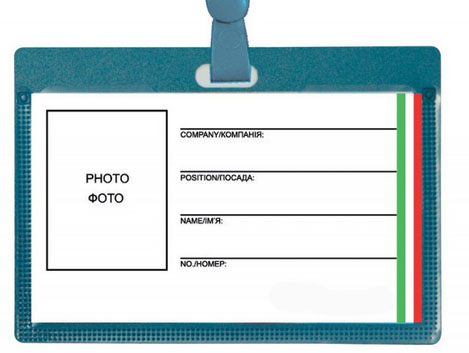
Врач школы должен входить в штат поликлиники для детей, которая размещена ближе всего к помещению школы. Если в населённом пункте её нет, то в штат отделения педиатрии при городской больнице.
Основные задачи врача — проведение мероприятий по поддержке и улучшению здоровья учащихся. А также:
- Проведение осмотров медицинского осмотра школьников;
- Подготовка старших классов к углубленному медицинскому осмотру;
- Предоставление первой медицинской помощи учебному персоналу и учениками в случае необходимости;
- Предоставление сведений по болезням в поликлинику.
Бейджик для школьных врачей оформляется в Ворде также в строгом стиле. Буквы должны контрастировать с фоном таблички, чтобы ученикам было достаточно хорошо видно имя врача.
Что такое бейдж, и зачем он нужен
Бейдж – это маленькая пластиковая карточка, прикреплённая к одежде. Кто автор идеи – доподлинно неизвестно. Ясно только, что пропускной бейджик:
значительно облегчает работу охранных служб. Когда гости и участники мероприятия не имеют «опознавательных знаков», охранники вынуждены проверять и опрашивать каждого: кто он такой, почему пришёл именно сюда и так далее;
освобождает работников и гостей учреждения, собравшихся под одной крышей, от необходимости запоминать имена и должности друг друга.
В последнее время в моду вошли бейджи на шнурках с креплениями – они не портят внешний вид и предотвращают преждевременную порчу одежды фигуранта.
Каким образом создать шаблон бейджика в Фотошопе
Готовые шаблоны удобно использовать, нет необходимости самому применять какие-либо программы. Но если вы хотите создать уникальный и красивый бейджик, то лучше всего использовать графический редактор Photoshop. В нём будет создан шаблон, в котором каждый элемент будет легко изменяться.
Порядок действий для создания собственного бесплатного шаблона:
- Создаём новый файл в редакторе, но при этом нужно выбрать единицу измерения — миллиметры. Высота бейджика должна быть 50 мм, ширина — 90 мм;
- Создаём новый слой, нажав CTRL+SHIFT+N. Затем заливаем фон любым цветом;
- На панели слева выбираем прямоугольник ПКМ и выберите «Произвольная фигура»;
- Нажмите на основном рисунке левую кнопку мыши и выберите в списке фигур подходящую рамку, задав её по пути цвет. Чтобы изменить её расположение и растянуть на всё поле, нажмите CTRL+T и потяните за флажки на контуре;
- Если вам не нравятся рамки из Фотошопа, скачайте их в Интернете в формате PNG;
- К рамке можно добавить тень, обводу, градиент и другие эффекты. Для этого нажмите на слое ПКМ и выберите «Параметры наложения»;
- Создаём ещё один слой. Следующий элемент будет — разделители. Это линии для текста, которые можно сделать обычными, полными или пунктирными;
- На панели инструмента снова выберите иконку «Фигуры» и выберите здесь линию. Их можно также сделать при помощи текста обычными знаками тире;
- Выберите цвет линии или текста. Тип линии можно выбрать на панели вверху;
- Края основного слоя можно очистить от цвета фона;
- Далее создаём ещё один слой и выбираем текст. Вводим имя и фамилию.
Если необходимы дополнительные данные или элементы декорации, вы можете дорисовать их кистью или наложить при помощи других изображений. Чтобы сохранить шаблон в этом видео и осталась возможность редактировать бейдж в будущем, нажмите на кнопку «Файл» и выберите «Сохранить как». В строке «Формат файла» нужно выбрать Photoshop. После чего ещё раз сохранить файл в нужном вам формате.
Видеоурок

Как создать и распечатать бейджик в Word?
Спасибо за Вашу оценку. Если хотите, чтобы Ваше имя стало известно автору, войдите на сайт как пользователь и нажмите Спасибо еще раз. Ваше имя появится на этой стрнице.
Есть мнение?Оставьте комментарий
Вы можете разместить на своём сайте анонс статьи со ссылкой на её полный текст
Ошибка в тексте? Мы очень сожалеем, что допустили ее. Пожалуйста, выделите ее и нажмите на клавиатуре CTRL + ENTER.
Шаблон-анализатор успеваемости класса по разным предметам
|
2007-2020 «Педагогическое сообщество Екатерины Пашковой — PEDSOVET.SU». 12+ Свидетельство о регистрации СМИ: Эл №ФС77-41726 от 20.08.2010 г. Выдано Федеральной службой по надзору в сфере связи, информационных технологий и массовых коммуникаций. Адрес редакции: 603111, г. Нижний Новгород, ул. Раевского 15-45 Адрес учредителя: 603111, г. Нижний Новгород, ул. Раевского 15-45 Учредитель, главный редактор: Пашкова Екатерина Ивановна Контакты: +7-920-0-777-397, info@pedsovet.su Домен: https://pedsovet.su/ Копирование материалов сайта строго запрещено, регулярно отслеживается и преследуется по закону. Отправляя материал на сайт, автор безвозмездно, без требования авторского вознаграждения, передает редакции права на использование материалов в коммерческих или некоммерческих целях, в частности, право на воспроизведение, публичный показ, перевод и переработку произведения, доведение до всеобщего сведения — в соотв. с ГК РФ. (ст. 1270 и др.). См. также Правила публикации конкретного типа материала. Мнение редакции может не совпадать с точкой зрения авторов. Для подтверждения подлинности выданных сайтом документов сделайте запрос в редакцию. сервис вебинаров О работе с сайтом Мы используем cookie. Публикуя материалы на сайте (комментарии, статьи, разработки и др.), пользователи берут на себя всю ответственность за содержание материалов и разрешение любых спорных вопросов с третьми лицами. При этом редакция сайта готова оказывать всяческую поддержку как в публикации, так и других вопросах. Если вы обнаружили, что на нашем сайте незаконно используются материалы, сообщите администратору — материалы будут удалены. |
Стандартный размер бейджиков
Сегодня бейджи входят в число основных атрибутов корпоративной культуры. С их помощью клиенты и сотрудники компании имеют возможность эффективно и быстро наладить коммуникацию. Бейджик — это не только вкладыш с указанными ФИО и должностью человека, но и значимый элемент имиджа сотрудника
Поэтому важно сделать его стильными, современными и функциональными.
Традиционный бейдж — довольно широкое понятие, под него подходят несколько вариантов. Обычно выделяют такие виды:
В прозрачном пластиковом кармане. Их часто используют на выставках, деловых встречах, конференциях. Такие кармашки практичны и очень удобны тем, что хорошо крепятся к одежде с помощью клипсы или обычной булавки.
Не меньшей популярностью пользуются бейджи в карманах на ленте.
Пластиковые бейджи. Информация о сотруднике или участнике деловых переговоров наносится на карточку из пластика. Безусловно, это смотрится солидно и дорого. Но есть и другое преимущество — долговечность.
Стандартный размер бейджика обычно соответствует 85*55 мм. Его сложно определить однозначно — зачастую параметры варьируются в зависимости от величины кармашка и объема информации, который требуется указать. Однако если вы думаете, каким сделать размер бейджика в ворде, можете ориентироваться на эти традиционные параметры.






